Gedetailleerde handleiding voor het wissen van de zoekgeschiedenis van Bing
Bing is een beroemde zoekmachine ontwikkeld door Microsoft. Na verloop van tijd worden verschillende zoekgeschiedenissen en bijbehorende gegevens verzameld op Bing, waaronder uw vragen, de datums van uw zoekopdrachten, de websites die u hebt bezocht en meer. De zoekgeschiedenis van Bing kan uw internetverbinding echter vertragen of uw privacy bedreigen.
Door de zoekgeschiedenis van Bing te wissen, kunt u uw privacy en persoonlijke informatie beschermen. Bovendien kan het helpen voorkomen dat anderen toegang krijgen tot uw zoek- en browsegeschiedenis. Dit bericht zal je begeleiden wis de zoekgeschiedenis van Bing op een iPhone of op de desktop.
PAGINA-INHOUD:
Deel 1: Zoekgeschiedenis wissen in Bing
Volg de onderstaande stappen om je Bing-zoekgeschiedenis in de Bing-app te verwijderen. Met deze methode kun je eenvoudig je Bing-zoekgeschiedenis verwijderen, inclusief je websitegeschiedenislogs en eerder bezochte websites op je iPhone en desktop.
Hoe u de zoekgeschiedenis van Bing op uw iPhone of iPad wist
Stap 1. Open de Bing-app op uw iPhone en tik op uw accountprofiel in de linkerbovenhoek.
Stap 2. Tik Geschiedenis om uw zoekgeschiedenis en browsen op websites te controleren. Kruis de ... aan Selecteer alle box en tik vervolgens op Verwijdering om de zoekgeschiedenis van Bing gemakkelijk te wissen.

Stap 3. Wanneer u de Bing-app opent, kunt u ook op tikken Menu knop in de rechterbenedenhoek, kies de Geschiedenis optie en verwijder vervolgens de Bing-zoekgeschiedenis van uw iPhone.

Hoe u de zoekgeschiedenis van Bing op uw desktop wist
Stap 1. Open de browser die u vaak gebruikt en ga naar de Bing-interface. Ga naar Instellingen - Zoekgeschiedenis.
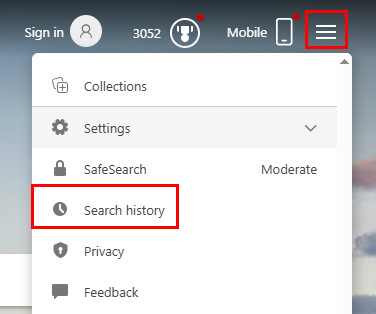
Stap 2. Klik Wis alles op de volgende pagina.
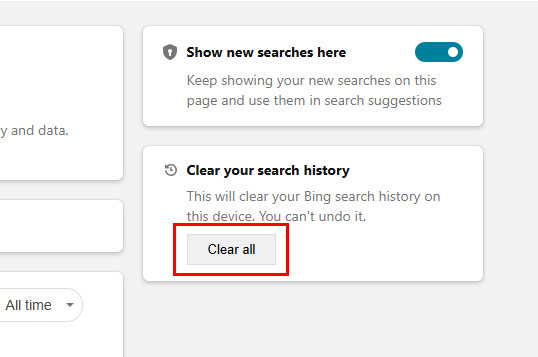
Tips: Als u zich hebt aangemeld met uw Microsoft-account, wordt uw Bing-zoekgeschiedenis mogelijk opgeslagen in de cloud. U kunt deze gegevens bekijken door u aan te melden bij uw Microsoft Privacy Dashboard, waar uw zoekopdrachten worden georganiseerd en weergegeven. U kunt de Bing-zoekgeschiedenis verwijderen of het verzamelen van zoekgeschiedenis zelfs helemaal uitschakelen.
Deel 2: Hoe u de Bing-zoekgeschiedenis verwijdert via de instellingen op de iPhone
Stap 1. Open de Instellingen app op je iPhone en kies het Algemeen keuze. Tik iPhone-opslag en scroll naar beneden om de te selecteren Bing app.
Stap 2. In de Bing-interface kunt u de app-grootte en de bijbehorende documenten en gegevens controleren. Je krijgt ook twee opties om de Bing-app, Offload-app en Delete-app te beheren. U kunt op de tikken App verwijderen knop om de zoekgeschiedenis en browsegegevens van Bing snel te wissen. U kunt Bing opnieuw installeren vanuit de App Store. De vorige zoekgeschiedenis van Bing wordt niet hersteld.

Deel 3: Hoe u de zoekgeschiedenis van Bing permanent verwijdert
Stel dat u de voorkeur geeft aan een gemakkelijke manier om snel de Bing-zoekgeschiedenis, Safari-browsegeschiedenis en andere persoonlijke gegevens te verwijderen om uw privacy te beschermen. Dan kun je vertrouwen op het krachtige Apeaksoft iPhone Eraser. Het kan de iOS-gegevens en -instellingen van uw iPhone of iPad permanent wissen.
Bing-zoekgeschiedenis op iPhone wissen
- Bing-zoekgeschiedenis op iPhone wissen
- Wis de zoekgeschiedenis van Bing en Safari op iPhone en iPad.
- Verwijder app-browsegeschiedenis, caches, cookies, ongewenste bestanden, enz.
- Verwijder ongewenste apps, verwijder tenzij gegevens en comprimeer grote afbeeldingen.
Veilige download
Veilige download

Stap 1. Gratis download en start dit aanbevolen iPhone Eraser op jouw computer. Sluit uw iPhone of iPad aan en bouw de verbinding succesvol op.

Stap 2. kies Maak ruimte vrij in het linkerdeelvenster en klik Quick Scan om verschillende iOS-bestanden op dit apparaat te scannen.

Stap 3. U krijgt vier opties aangeboden om uw iPhone- of iPad-opslag te beheren, Ongewenste bestanden wissen, Toepassingen verwijderen, Grote bestanden verwijderen en Foto's opschonen. Deze functies kunnen de zoekgeschiedenis van Bing en andere nutteloze bestanden wissen.

Deel 4: Waarom moet u de Bing-geschiedenis verwijderen?
1. Bescherm uw persoonlijke privacy. In uw zoekgeschiedenis worden uw meest persoonlijke gegevens vastgelegd, zoals uw interesses, persoonlijkheid, enzovoort. Door uw zoekgeschiedenis te wissen, voorkomt u dat deze gevoelige gegevens uitlekken en blijft uw privacy gewaarborgd.
2. Voorkom dat anderen meekijken. Op openbare apparaten kan de zoekgeschiedenis je geheimen prijsgeven of voor schaamte zorgen. Door de geschiedenis regelmatig te wissen, voorkom je dat anderen via je gegevens in je privéleven gluren en bescherm je zo je persoonlijke grenzen.
3. Verbeter de zoekervaring. Zoekmachines personaliseren de resultaten op basis van je zoekgeschiedenis, waardoor je mogelijk altijd vergelijkbare content te zien krijgt. Door je zoekgeschiedenis te wissen, kun je deze voorkeuren effectief resetten.
4. Verminder het volgen van advertenties. Adverteerders gebruiken uw zoekgeschiedenis op welke manier dan ook. Het verwijderen van de gegevens kan deze tracking onderbreken.
Tips: zoeken in de privémodus in Bing
Een effectieve manier om te voorkomen dat u uw Bing-zoekgeschiedenis te vaak wist, is door in de privémodus te zoeken. Hieronder vindt u een gedetailleerde handleiding over hoe u in de privémodus in Bing kunt zoeken:
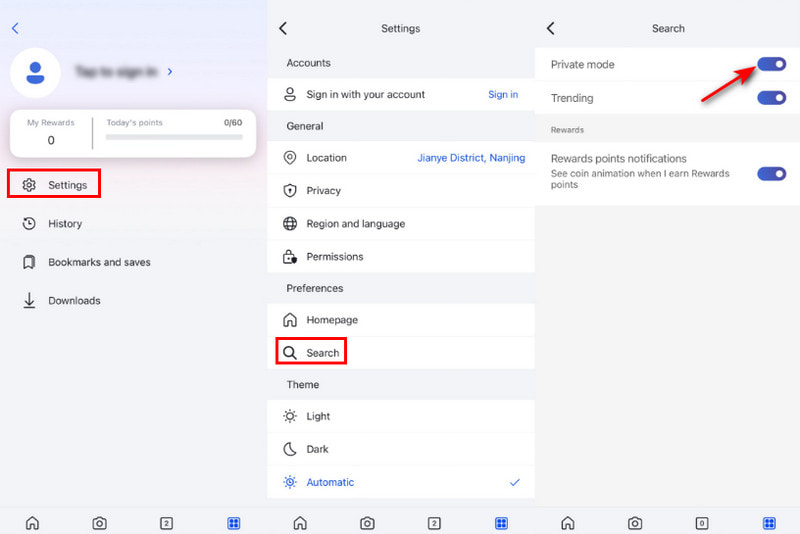
Stap 1. Klik op uw accountprofiel in de linkerbovenhoek en kies Instellingen.
Stap 2. Kies Zoeken op de volgende pagina.
Stap 3. Schakel de privémodus in.
Tips: Als u de desktopversie gebruikt, kunt u Bing gebruiken via het privacyvenster van uw browser. Er worden geen zoekgegevens of cookies opgeslagen.
Conclusie
Door uw Bing-zoekgeschiedenis te wissen, kunt u uw privacy beschermen, de prestaties van uw browser verbeteren en opslagruimte vrijmaken. Dit bericht deelt gemakkelijk drie methoden Bing-zoekgeschiedenis verwijderen. Met deze gids kunt u ervoor zorgen dat uw Bing-zoekgeschiedenis privé en veilig blijft.
Gerelateerde artikelen
Hoe wist u de cache en cookies op Safari met/zonder het wissen van de loginstatus? Dit artikel laat u zien hoe u dit op iPhone en Mac kunt doen.
Wilt u de zoekgeschiedenis van Bing herstellen wanneer u ze bent kwijtgeraakt? Dit bericht geeft je drie methoden om het op iPhone en Android te doen.
Wilt u de Google-zoekgeschiedenis op de iPhone wissen? Dit artikel lost uw problemen op, ongeacht of u de Google- of Safari-browser gebruikt.
Facebook houdt alles bij waarnaar u op zijn platform zoekt. Bekijk deze handleiding voor het wissen van de zoekgeschiedenis van Facebook op pc/Mac, iPhone en Android.

